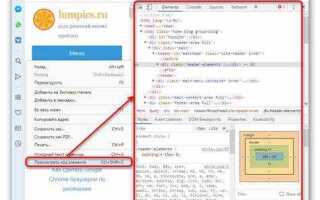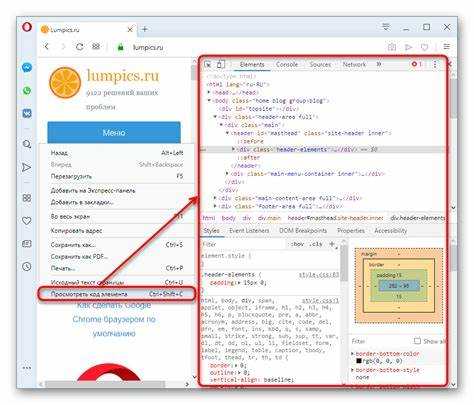
Просмотр HTML кода веб-страницы с использованием VBA (Visual Basic for Applications) позволяет автоматизировать процесс анализа веб-страниц прямо из среды Microsoft Excel или других приложений Office. Этот подход полезен для сбора данных с сайтов, анализа структуры страниц или даже автоматизации веб-серфинга. Важно понимать, что для взаимодействия с веб-страницами необходимо использовать объекты, такие как InternetExplorer или XMLHTTP, которые предоставляют доступ к содержимому HTML через VBA.
Для начала необходимо настроить рабочее пространство. Одним из самых простых способов является использование объекта InternetExplorer, который позволяет загружать страницы в фоновом режиме и получать доступ к их DOM-структуре. В этом случае вы можете манипулировать HTML-кодом, анализировать его элементы и извлекать нужные данные. Кроме того, для более легкого получения данных можно использовать XMLHTTP, который подходит для обработки запросов и получения чистого HTML без необходимости отображения страницы в браузере.
Основным инструментом для работы с HTML кодом является метод document.body.innerHTML, который позволяет извлечь полный HTML-код страницы. Данный метод позволяет работать с текстом страницы в сыром виде, без лишних элементов, таких как изображения или стили. Для выполнения запросов к веб-странице через VBA потребуется немного настроить код для обработки ошибок и времени загрузки страницы, чтобы обеспечить правильную работу скрипта.
Таким образом, VBA может стать мощным инструментом для анализа HTML-страниц, особенно в случаях, когда необходимо собрать структурированные данные или автоматизировать рутинные задачи, связанные с веб-серфингом. Важно помнить о безопасности и соблюдении политики доступа при использовании автоматизированных скриптов для работы с внешними ресурсами.
Как подключить объект InternetExplorer в VBA для работы с HTML кодом
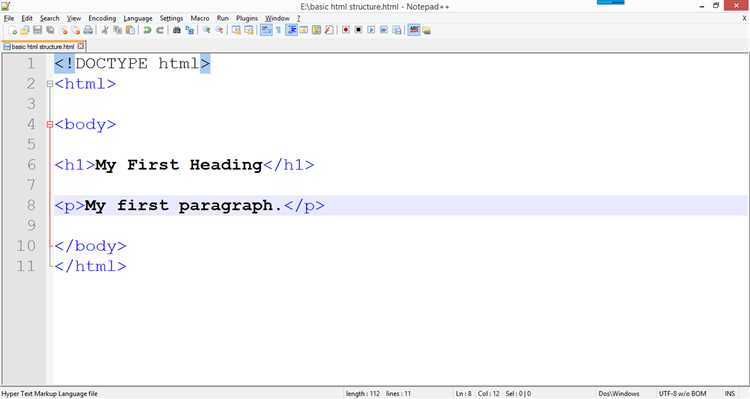
Для работы с HTML-кодом через VBA необходимо подключить объект InternetExplorer. Этот объект позволяет управлять браузером и извлекать данные со страниц, доступных через HTTP. Чтобы подключить и использовать InternetExplorer, следует выполнить несколько шагов.
Шаг 1: Включите библиотеку «Microsoft Internet Controls» в редакторе VBA. Для этого откройте редактор VBA (нажмите Alt + F11), затем перейдите в меню Tools → References и выберите «Microsoft Internet Controls». Это обеспечит доступ к объекту InternetExplorer.
Шаг 2: Создайте и инициализируйте объект InternetExplorer. Для этого используйте следующий код:
Dim ie As Object
Set ie = CreateObject("InternetExplorer.Application")
Этот код создает экземпляр браузера Internet Explorer, который можно использовать для взаимодействия с веб-страницами.
Шаг 3: Настройте параметры объекта. Чтобы скрыть окно браузера и избежать его отображения, установите свойство Visible в False:
ie.Visible = False
Шаг 4: Загрузите веб-страницу. Для этого используйте метод Navigate, который загружает URL в браузер:
ie.Navigate "http://example.com"
Важно добавить задержку или цикл, чтобы дождаться полной загрузки страницы:
Do While ie.Busy Or ie.ReadyState <> 4 DoEvents Loop
Шаг 5: После загрузки страницы можно извлекать HTML-код с помощью метода document.body.innerHTML. Этот код возвращает весь HTML-код тела страницы:
Dim htmlContent As String htmlContent = ie.document.body.innerHTML
Шаг 6: Не забудьте закрыть браузер после завершения работы:
ie.Quit Set ie = Nothing
Следуя этим шагам, можно эффективно использовать объект InternetExplorer для работы с HTML-кодом через VBA, автоматизируя взаимодействие с веб-страницами и извлечение нужных данных.
Как извлечь HTML код страницы с использованием VBA
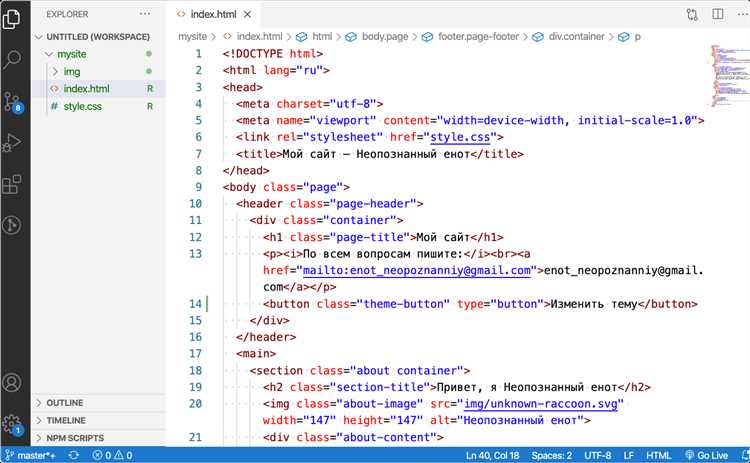
Для извлечения HTML кода веб-страницы с помощью VBA необходимо использовать объект MSXML2.XMLHTTP или Microsoft HTML Object Library. Оба подхода имеют свои особенности, и выбор зависит от задачи и сложности страницы, с которой нужно работать.
Использование объекта MSXML2.XMLHTTP
Этот метод позволяет отправлять HTTP-запросы и получать ответ в виде HTML-кода страницы.
- Создайте новый макрос в редакторе VBA.
- Добавьте ссылку на библиотеку
Microsoft XML, v6.0(или аналогичную версию). - Пример кода для отправки запроса и извлечения HTML:
Sub GetHTMLCode()
Dim http As Object
Dim url As String
Dim html As String
url = "https://example.com" ' Укажите URL страницы
Set http = CreateObject("MSXML2.XMLHTTP")
http.Open "GET", url, False
http.Send
html = http.responseText ' Извлекаем HTML код страницы
End Sub
Использование Microsoft HTML Object Library
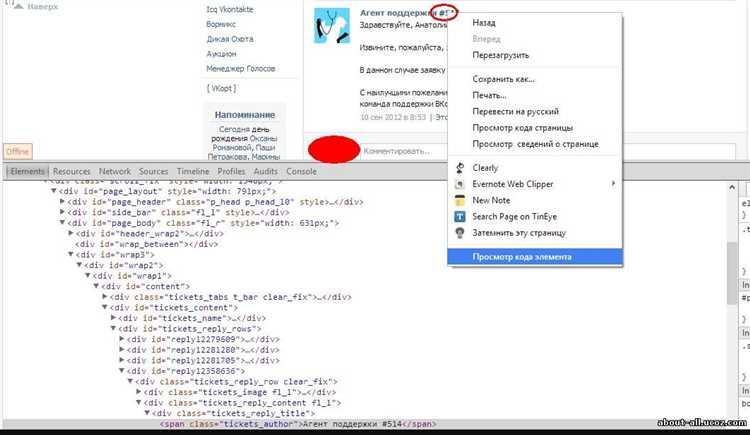
Если вам необходимо работать с более сложным HTML-кодом и извлекать элементы страницы, проще использовать объект HTMLDocument из Microsoft HTML Object Library.
- Добавьте ссылку на библиотеку
Microsoft HTML Object Libraryчерез Tools → References. - Пример кода для извлечения HTML через
HTMLDocument:
Sub GetHTMLWithDOM()
Dim http As Object
Dim html As Object
Dim url As String
url = "https://example.com"
Set http = CreateObject("MSXML2.XMLHTTP")
Set html = CreateObject("HTMLFile")
http.Open "GET", url, False
http.Send
html.body.innerHTML = http.responseText
End Sub
В этом примере используется объект HTMLFile, который предоставляет удобный интерфейс для работы с HTML-контентом. С его помощью можно легко анализировать структуру страницы, искать элементы по тегам или классу и извлекать необходимые данные.
Особенности работы с динамическими страницами
Если страница использует JavaScript для динамической загрузки контента, оба предложенных метода могут не работать корректно, так как они извлекают только начальный HTML. В таких случаях следует использовать браузерный объект, например, InternetExplorer.Application, чтобы имитировать поведение реального браузера.
- Пример кода для извлечения HTML с использованием Internet Explorer:
Sub GetHTMLUsingIE()
Dim ie As Object
Dim html As Object
Dim url As String
url = "https://example.com"
Set ie = CreateObject("InternetExplorer.Application")
ie.Visible = False
ie.Navigate url
Do While ie.Busy Or ie.readyState <> 4
DoEvents
Loop
Set html = ie.document
Debug.Print html.body.innerHTML ' Извлекаем HTML контент
ie.Quit
End Sub
Этот код запускает скрытый экземпляр Internet Explorer, загружает страницу и извлекает HTML после того, как страница полностью загрузится. Такой подход подходит для динамических страниц, где контент генерируется JavaScript.
Рекомендации
- Если задача не требует работы с динамическими страницами, используйте
MSXML2.XMLHTTPдля быстрого и легкого извлечения HTML. - Для анализа и поиска элементов на странице удобно использовать
HTMLDocument. - Для динамических страниц, которые требуют выполнения JavaScript, используйте
InternetExplorer.Applicationили рассмотрите альтернативы, такие как Selenium.
Работа с HTML в VBA может быть мощным инструментом для автоматизации анализа и извлечения данных с веб-страниц. Выбор подходящего метода зависит от особенностей страницы и ваших задач.
Как работать с DOM-структурой страницы через VBA
Для работы с DOM-структурой страницы через VBA необходимо использовать объект HTMLDocument, который предоставляется через библиотеку Microsoft HTML Object Library. Он позволяет взаимодействовать с элементами веб-страницы, извлекая нужную информацию или изменяя содержимое.
Чтобы начать, нужно создать экземпляр объекта InternetExplorer и загрузить страницу. После этого можно использовать объект document, который представляет DOM-структуру веб-страницы.
Dim ie As Object
Set ie = CreateObject("InternetExplorer.Application")
ie.Visible = True
ie.Navigate "http://example.com"
' Ожидание полной загрузки страницы
Do While ie.Busy Or ie.readyState <> 4
DoEvents
Loop
Dim doc As Object
Set doc = ie.document
Теперь с помощью переменной doc можно работать с элементами DOM.
Получение элементов по тегу
Для поиска всех элементов с определённым тегом используйте метод getElementsByTagName. Это особенно полезно, если нужно получить все элементы одного типа, например, все параграфы (p) на странице.
Dim paragraphs As Object
Set paragraphs = doc.getElementsByTagName("p")
For Each p In paragraphs
Debug.Print p.innerText
Next p
Поиск элементов по ID и классу
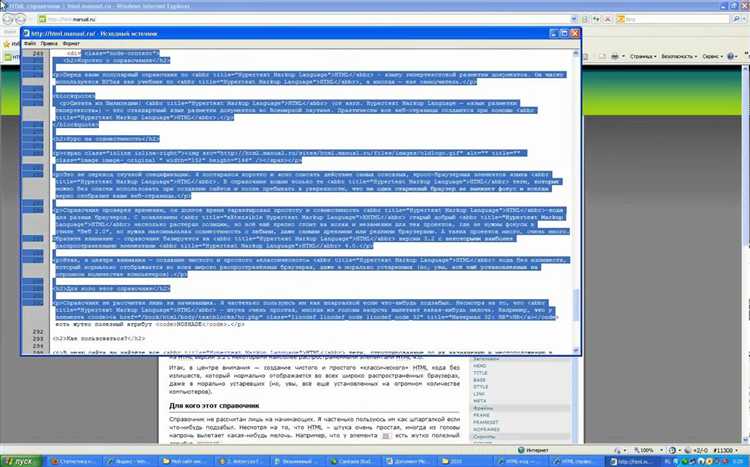
Если нужно найти конкретный элемент по ID или классу, используйте методы getElementById или getElementsByClassName соответственно. Первый метод возвращает только один элемент, в то время как второй – коллекцию элементов.
Dim elementById As Object
Set elementById = doc.getElementById("header")
Dim elementsByClass As Object
Set elementsByClass = doc.getElementsByClassName("content")
For Each element In elementsByClass
Debug.Print element.innerText
Next element
Работа с аттрибутами элементов
Для работы с аттрибутами элементов используйте метод getAttribute. Например, чтобы получить значение аттрибута href у ссылки, выполните следующее:
Dim link As Object
Set link = doc.getElementById("myLink")
Debug.Print link.getAttribute("href")
Изменение содержимого элементов
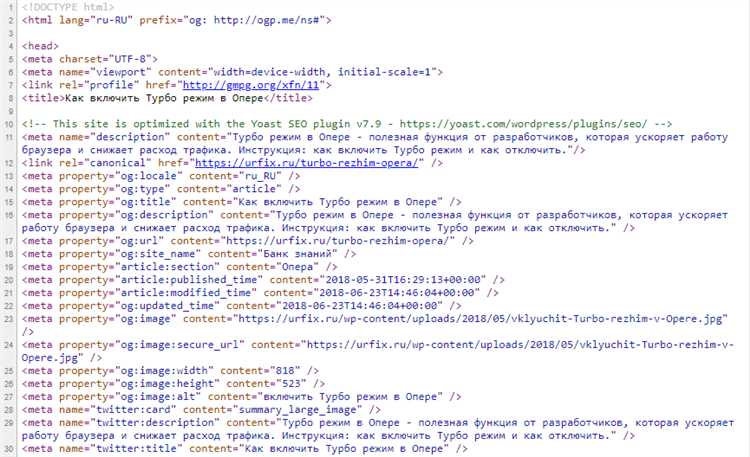
Чтобы изменить содержимое элемента, используйте свойство innerText или innerHTML. Например, чтобы изменить текст в параграфе:
Dim paragraph As Object
Set paragraph = doc.getElementById("intro")
paragraph.innerText = "Новый текст"
Отправка форм
Для отправки данных формы через VBA необходимо найти форму на странице и заполнить её элементы с помощью метода getElementById, а затем отправить форму с помощью метода submit.
Dim form As Object
Set form = doc.getElementById("loginForm")
Dim username As Object
Set username = form.getElementById("username")
username.Value = "example_user"
Dim password As Object
Set password = form.getElementById("password")
password.Value = "secure_password"
form.submit
Работа с DOM-структурой позволяет автоматизировать многие процессы, такие как сбор данных с веб-страниц, взаимодействие с элементами форм и динамическое изменение содержимого страниц через VBA.
Как найти и извлечь конкретные элементы из HTML кода с помощью VBA
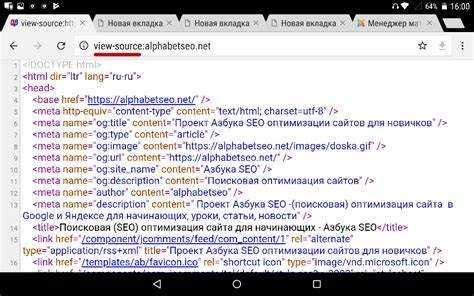
После подключения библиотеки можно создать объект HTMLDocument, который будет представлять веб-страницу. Для того чтобы извлечь элементы, важно понимать структуру HTML-кода и использовать правильные методы поиска, такие как getElementById, getElementsByClassName, getElementsByTagName и querySelectorAll.
Для извлечения элемента по ID, например, используйте следующий код:
Dim html As Object
Set html = CreateObject("HTMLfile")
html.body.innerHTML = "HTML-код страницы"
Dim element As Object
Set element = html.getElementById("elementID")
If Not element Is Nothing Then
MsgBox element.innerText
End If
Если необходимо извлечь элементы по классу, можно воспользоваться getElementsByClassName:
Dim elements As Object
Set elements = html.getElementsByClassName("className")
For Each element In elements
MsgBox element.innerText
Next element
Для работы с коллекциями элементов, например, с тегами